Maven安裝組態
想要安裝 Apache Maven 在Windows 系統上, 需要下載 Maven 的 zip 檔案,並將其解壓到你想安裝的目錄,並組態 Windows 環境變數。
所需工具 :
- JDK 1.8
- Maven 3.3.3
- Windows 7
註
Maven 3.2 要求 JDK 1.6 或以上版本, 而 Maven 3.0/3.1 需要 JDK 1.5 或以上
Maven 3.2 要求 JDK 1.6 或以上版本, 而 Maven 3.0/3.1 需要 JDK 1.5 或以上
1. JDK 和 JAVA_HOME
確保已安裝JDK,並 「JAVA_HOME」 變數已加入到 Windows 環境變數。
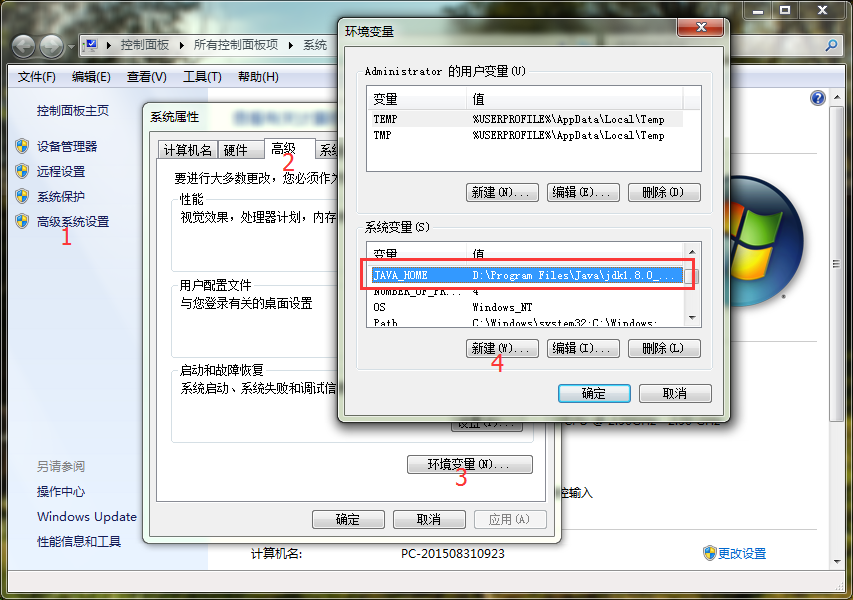
2. 下載Apache Maven
存取 Maven官方網站,開啟後找到下載連結,如下:
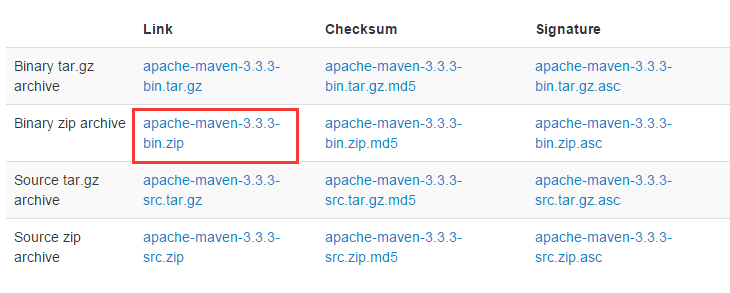
下載 Maven 的 zip 檔案,例如: apache-maven-3.3.3-bin.zip,將它解壓到你要安裝 Maven 的檔案夾。
假設你解壓縮到檔案夾 – D:\software\tw511.com\apache-maven
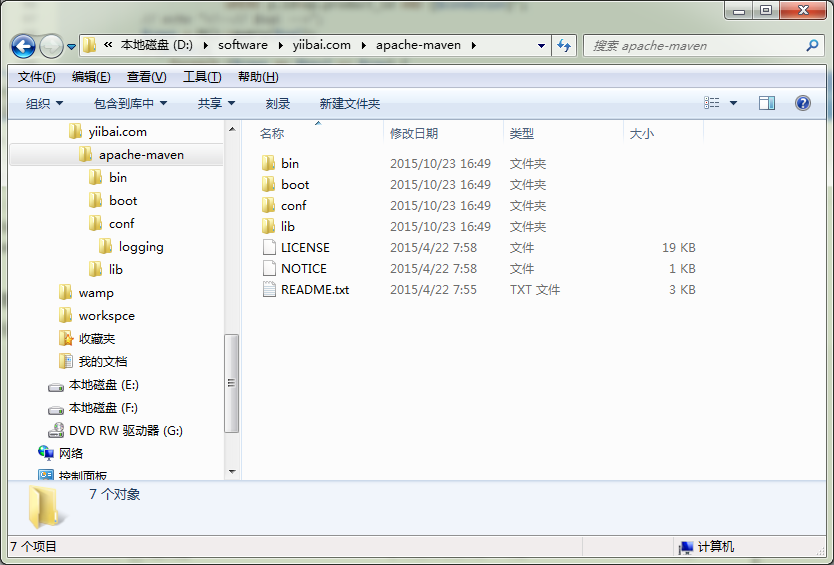
注意:在這一步,只是檔案夾和檔案,安裝不是必需的。
3. 新增 M2_HOME 和 MAVEN_HOME
新增 M2_HOME 和 MAVEN_HOME 環境變數到 Windows 環境變數,並將其指向你的 Maven 檔案夾。
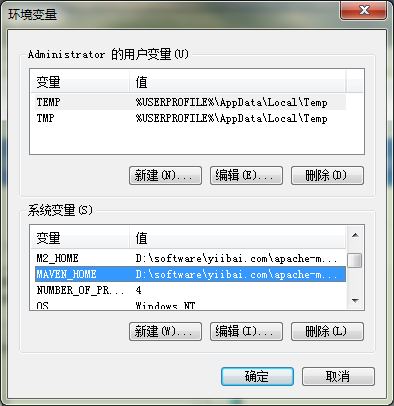
M2_HOME 或 MAVEN_HOME
Maven 說只是新增 M2_HOME , 但一些專案仍參照 Maven 的檔案夾 MAVEN_HOME, 因此,為了安全也把它新增進去。
Maven 說只是新增 M2_HOME , 但一些專案仍參照 Maven 的檔案夾 MAVEN_HOME, 因此,為了安全也把它新增進去。
4. 新增到環境變數 - PATH
更新 PATH 變數,新增 Maven bin 檔案夾到 PATH 的最後,如: %M2_HOME%\bin, 這樣就可以在命令中的任何目錄下執行 Maven 命令了。
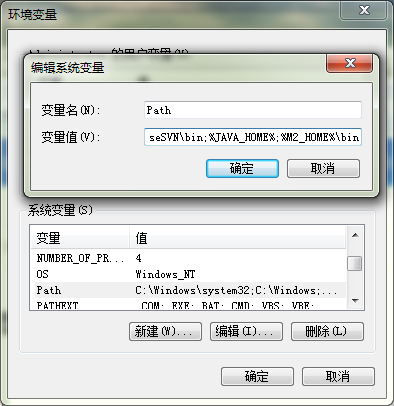
5. 驗證
完成,以驗證它,執行 mvn –version 在命令提示字元下,如下圖輸出結果:
C:\Users\Administrator>mvn -version Apache Maven 3.3.3 (7994120775791599e205a5524ec3e0dfe41d4a06; 2015-04-22T19:57:3 7+08:00) Maven home: D:\software\tw511.com\apache-maven Java version: 1.8.0_40, vendor: Oracle Corporation Java home: D:\Program Files\Java\jdk1.8.0_40 Default locale: zh_CN, platform encoding: GBK OS name: "windows 7", version: "6.1", arch: "amd64", family: "dos"
如果你看到類似訊息,說明 Apache Maven 在 Windows 上已安裝成功。